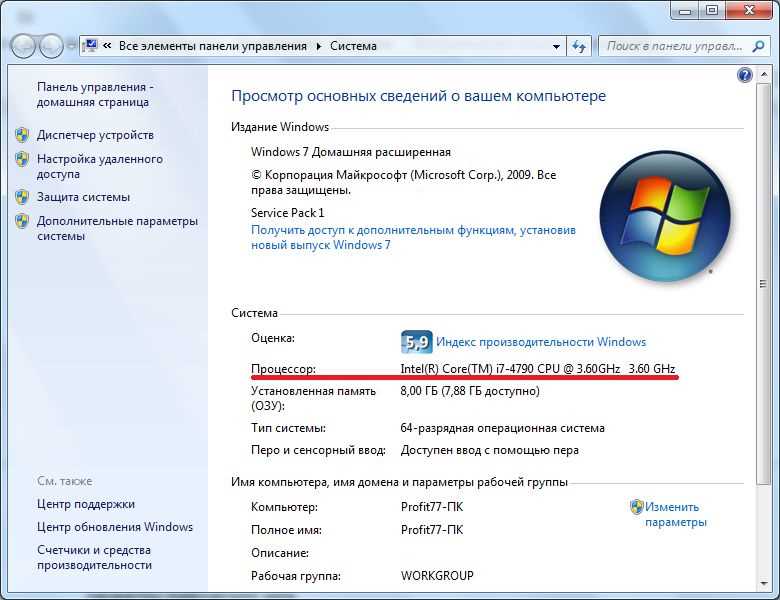
Если у вас возникли проблемы с отображением изображения, артефакты на экране или частые зависания компьютера, то, скорее всего, причина кроется именно в видеокарте. В этой статье мы расскажем о нескольких методах проверки видеокарты на компьютере.
Первый шаг — установка последних обновлений драйверов. Драйверы – это программное обеспечение, которое позволяет операционной системе взаимодействовать с видеокартой. Проверьте наличие последних версий драйверов на официальном сайте производителя вашей видеокарты и установите их. Это может решить многие проблемы с видеокартой, так как обновления часто включают исправления ошибок и оптимизацию работы.
Загрузка утилиты для тестирования видеокарты
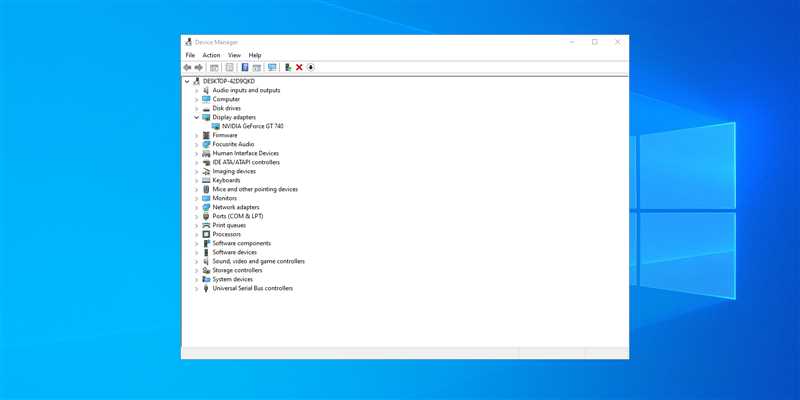
Перед проверкой работы видеокарты на компьютере необходимо загрузить и установить специальную утилиту. Это программное обеспечение позволяет провести диагностику и выполнить тестирование различных параметров видеокарты, чтобы выявить возможные проблемы или недостатки в ее работе.
Для загрузки утилиты нужно посетить официальный веб-сайт производителя видеокарты или специализированные порталы, которые предоставляют такие программы для скачивания. Обычно на сайте производителя в разделе «Поддержка» или «Драйверы и загрузки» можно найти список доступных утилит для тестирования видеокарты.
Основные утилиты для тестирования видеокарты:

- FurMark — программа для нагрузочного тестирования видеокарты, позволяющая проверить стабильность и температурный режим видеокарты в условиях максимальной нагрузки.
- MSI Afterburner — утилита для мониторинга и настройки видеокарты, позволяющая контролировать частоту ядра, напряжение, скорость вращения вентиляторов и другие параметры.
- GPU-Z — программа для получения подробной информации о видеокарте, включая модель, частоты, температуру, загрузку и другие параметры.
После загрузки утилиты необходимо установить ее на компьютер и запустить. В интерфейсе утилиты обычно имеется набор тестов или проверок, которые можно выполнить для тестирования работы видеокарты. В результате проведенного тестирования можно получить подробную информацию о производительности, температуре, шуме и других характеристиках видеокарты.
Запуск теста производительности видеокарты
Для определения производительности видеокарты на компьютере можно воспользоваться специальными программами, предназначенными для тестирования графического адаптера. Такие тесты позволяют узнать информацию о скорости работы видеокарты, эффективности воспроизведения графики и обработки видео, а также проверить ее стабильность и надежность.
Одной из самых популярных программ для тестирования видеокарты является 3DMark. Она предлагает пользователю выполнить различные испытания, включающие тесты на трассировку лучей, динамическое освещение, тени, текстуры и другие графические эффекты. После прохождения теста программа выдаст детальный отчет о производительности видеокарты и позволит сравнить ее результаты с другими системами.
Другим популярным инструментом для тестирования видеокарты является FurMark. Он предлагает не только проверить производительность, но и протестировать устойчивость видеокарты к перегреву. FurMark запускает интенсивную 3D-нагрузку, в результате чего видеокарта нагревается, и позволяет измерить ее температуру и проверить работу системы охлаждения.
- Шаг 1: Скачайте и установите одну из программ для тестирования видеокарты, например, 3DMark или FurMark.
- Шаг 2: Запустите выбранную программу и следуйте инструкциям для прохождения теста. Обычно в программе предлагается выбрать настройки, на которых будет проходить тест, и запустить его.
- Шаг 3: После завершения теста программа выдаст отчет со всеми результатами. Внимательно изучите его, чтобы узнать информацию о производительности и стабильности видеокарты.
Помимо 3DMark и FurMark, существует еще множество программ для тестирования видеокарты, каждая из которых предлагает свои особенности и возможности. Выбирая программу, обратите внимание на ее рейтинг, отзывы пользователей и соответствие вашим потребностям. Тестирование видеокарты поможет определить ее производительность и проверить ее работу на максимальных нагрузках.
Анализ результатов теста видеокарты
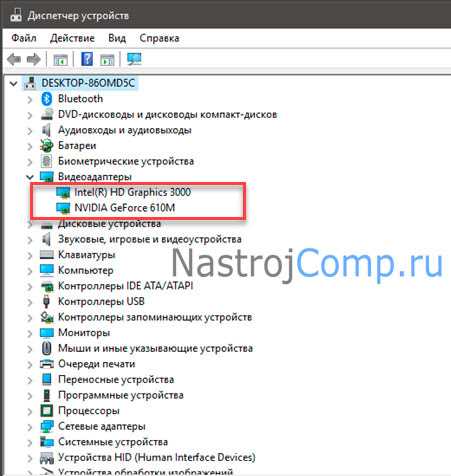
После проведения теста видеокарты и получения результатов, необходимо проанализировать данные, чтобы оценить работу видеокарты и определить ее производительность. Важно учесть различные показатели и сравнить их с рекомендуемыми значениями.
Следует обратить внимание на следующие аспекты при анализе результатов теста видеокарты:
- Температура: проверьте, какая температура была достигнута во время теста. Если температура превышает допустимые значения, это может указывать на проблемы с охлаждением видеокарты.
- Кадры в секунду (FPS): оцените среднюю скорость отображения кадров в секунду в различных сценах теста. Высокое значение FPS говорит о хорошей производительности видеокарты, тогда как низкое значение может указывать на проблемы с обработкой графики.
- Графические артефакты: обратите внимание на наличие артефактов, таких как искажения изображения или мерцания. Они могут свидетельствовать о проблемах с видеокартой или ее драйверами.
- Потребление энергии: проверьте, сколько энергии потребляет видеокарта во время теста. Высокое потребление может указывать на неэффективное использование энергии или на неисправности в работе видеокарты.
Важно помнить, что результаты тестирования видеокарты могут варьироваться в зависимости от конкретной модели и настроек системы. Идеально, если результаты вашей видеокарты соответствуют рекомендуемым значениям, но необходимо учитывать факторы, такие как возраст видеокарты, ее состояние и настройки вашей системы.
Итак, анализ результатов теста видеокарты позволит вам оценить ее работу и выявить возможные проблемы. Если результаты не соответствуют ожиданиям или вы замечаете какие-либо аномалии, рекомендуется обратиться к специалисту для более подробной диагностики и решения проблемы.
Наши партнеры: